Hagaaji Rakibaadda Ku Fashilantay Khaladka Wajigii Koowaad ee Boot
Hagaaji Rakibadihii Ku Fashilmay Wajigii Kowaad Ee Boot Khaladka: (Fix The Installation Failed In The First Boot Phase Error: ) Haddii aad u cusboonaysiinayso Windows 10 ama aad u casriyeynayso casriyeyn cusub oo Microsoft ka dib waxa dhici karta in rakibiddu guul-darreysato, waxaana lagugu dhaafi doonaa fariin khalad ah oo leh “Waan kari waynay†ha ku rakibin Windows 10 .†Haddii aad si dhow u eegto waxaad hoosta ka heli doontaa macluumaad dheeraad ah oo noqon doona koodka qaladka 0xC1900101 – 0x30018 ama 0x80070004 – 0x3000D iyadoo ku xiran nooca qaladka. Markaa kuwani waa khaladaadka soo socda oo aad heli karto:
0x80070004 – 0x3000D Rakibadu
waxa ay ku fashilantay wajigii FIRST_BOOT iyada oo cilad leh intii lagu jiray hawlgalka (FIRST_BOOT)MIGRATE_DATE .
0xC1900101 – 0x30018 Rakibadu
waxa ay ku fashilantay wajigii FIRST_BOOT iyada oo ciladi uu jiro intii lagu jiray hawlgalka (FIRST_BOOT)SYSPREP .
0xC1900101-0x30017 Rakibadu
waxay ku fashilantay wajigii FIRST_BOOT iyadoo ay cilad ku jirtay intii lagu jiray hawlgalinta BOOT .

Hadda dhammaan khaladaadka kor ku xusan waxaa sabab u ah qaabeynta diiwaanka oo khaldan ama ay sabab u tahay isku dhaca darawallada qalabka. Mararka qaarkood software-ka 3-aad ayaa sidoo kale sababi kara khaladaadka kor ku xusan, markaa waxaan u baahanahay inaan xallino arrinta oo aan saxno sababta si loo xalliyo qaladkan. Markaa annagoon wax wakhti lumin aan aragno sida dhabta ah ee loo hagaajiyo Rakibaadda(Installation) ku Fashilantay Khaladka Wajigii Koowaad ee Bootka(First Boot Phase Error) iyadoo la kaashanayo hagaha cilad-bixinta ee hoos ku qoran.
Hagaaji Rakibaadda Ku(Installation) Fashilantay Khaladka Wajigii Koowaad ee Boot(First Boot Phase Error)
Hubi inaad abuurto barta soo celinta(create a restore point) Â kaliya haddii ay wax qaldamaan.
Fiiro gaar ah: (Note:) Iska(Make) hubi inaad ka jarto qalab kasta oo dibadda ah oo ku xiran PC.
Habka 1: Si ku meel gaadh ah u dami Antivirus iyo Firewall(Method 1: Temporarily Disable Antivirus and Firewall)
1.Right-guji astaanta Barnaamijka Antivirus-( Antivirus Program icon) ka ee ku yaal saxanka nidaamka oo dooro Disable.

2.Marka xigta, dooro wakhtiga uu Antivirus-ku sii ahaan doono naafo.( Antivirus will remain disabled.)

Xusuusin: Dooro wakhtiga ugu yar ee suurtogalka ah tusaale ahaan 15 daqiiqo ama 30 daqiiqo.
3.Marka la sameeyo, mar kale isku day inaad ku xidho shabakada WiFi oo hubi haddii qaladku xaliyo iyo in kale.
4.Riix Windows Key + Waxaan dooro Control Panel.

5.Next, guji System and Security.
6.ka bacdi ku dhufo Windows Firewall.

7.Hadda ka soo gala daaqada bidix ku dhufo Daar ama dami Windows Firewall .(Turn Windows Firewall)

8. Dooro Demi Windows Firewall oo dib u bilow PC-gaaga. (Select Turn off Windows Firewall and restart your PC. )Mar labaad isku day inaad furto Google Chrome oo arag haddii aad awoodid inaad hagaajiso Rakibaadda ku guul darreystay Khaladka Wajigii Koowaad.(Fix The Installation Failed In The First Boot Phase Error.)
Haddii habka kore uusan shaqeynin iska hubi inaad raacdo tillaabooyinka saxda ah si aad mar kale daarto Firewall-kaaga.
Habka 2: Ka hubi Windows Update(Method 2: Check for Windows Update)
1.Riix Windows Key + I markaas dooro Update & Security.

2.Marka ku xigta, marlabaad dhagsii Check for updates  oo hubi inaad ku rakibto wixii cusbooneysiin ah ee la sugayo.

3. Ka dib markii cusbooneysiinta la rakibo dib u kici kombuyutarkaaga oo arag haddii aad awoodid inaad hagaajiso rakibaadda ku guul darreystay Khaladka Wajiga koowaad ee Bootka.(Fix The Installation Failed In The First Boot Phase Error.)
Habka 3: Samee cilladaha Cusbooneysiinta Rasmiga ah ee Windows(Method 3: Run Official Windows Update Troubleshooter)
Haddii aysan waxba shaqayn ilaa hadda, waa inaad hubaal isku daydaa inaad ku socodsiiso Windows Update Troubleshooter oo ka socda Websaydhka Microsoft (Windows Update Troubleshooter from Microsoft) laftiisa(Website) oo aad aragto haddii aad awoodid inaad hagaajiso rakibaadda ku guul darreystay Khaladka (Installation)Wajiga koowaad ee Boot(First Boot Phase Error) .
Habka 4: Ku socodsii Windows Update in Boot nadiif ah(Method 4: Run Windows Update in Clean Boot)
Tani waxay hubin doontaa in haddii codsi kasta oo 3aad ah uu khilaafayo cusboonaysiinta Windows markaas waxaad awoodi doontaa inaad si guul leh ugu rakibto Windows Updates gudaha Boot nadiif ah(Clean Boot) . Mararka qaarkood software-ka xisbiga 3aad wuxuu khilaafi karaa Cusbooneysiinta Windows(Windows Update) sidaas darteedna wuxuu keenaa in Windows Update uu ku dheggan(Stuck) yahay . Si loo hagaajiyo Rakibaadda Ku Fashilantay Qaladka Wajiga Koowaad ee Boot(Fix The Installation Failed In The First Boot Phase Error) , waxaad u baahan tahay inaad ku sameyso boot nadiif ah(perform a clean boot) PC-gaaga oo aad u ogaato arrinta tallaabo tallaabo.

Habka 5: Hubi in aad haysato meel saxan kugu filan(Method 5: Make sure you have enough Disc Space)
Si aad ugu rakibto cusboonaysiinta/cusboonaysiinta Windows si guul leh, waxaad u baahan doontaa ugu yaraan 20GB oo boos bilaash ah diskkaaga. Uma badna in cusboonaysiinta ay baabi'in doonto dhammaan boosaska, laakiin waa fikrad wanaagsan inaad ugu yaraan 20GB oo boos ah ku xorayso nidaamkaaga darawalka si rakibiddu u dhammaystirto dhibaato la'aan.

Habka 6: Dib u magacaabi FolderDistribution Software(Method 6: Rename SoftwareDistribution Folder)
1.Riix Windows Key + X kadibna dooro Command Prompt (Admin).

2.Hadda ku qor amarrada soo socda si aad u joojiso Adeegyada (Services)Cusbooneysiinta Windows(Windows Update) ka dibna ku dhufo Gelida(Enter) mid kasta:
net stop wuauserv
net stop cryptSvc
net stop bits
net stop msiserver

3.Next, ku qor amarka soo socda si aad u magacawdo FolderDistribution Folder(SoftwareDistribution Folder) ka dibna ku dhufo Enter :
ren C:\Windows\SoftwareDistribution SoftwareDistribution.old
ren C:\Windows\System32\catroot2 catroot2.old

4.Ugu dambayn, ku qor amarka soo socda si aad u bilowdo Adeegyada (Services)Cusbooneysiinta Windows(Windows Update) oo aad ku dhufo Gelida(Enter) mid kasta:
net start wuauserv
net start cryptSvc
net start bits
msiserver(net start msiserver)

5.Reboot your PC si aad u badbaadiso isbedelada.
Habka 7: Hagaajinta Diiwaangelinta(Method 7: Registry Fix)
1. Riix Windows Key + R kadibna ku qor regedit(regedit) oo ku dhufo Enter si aad u furto Registry Editor .

2. U gudub furaha diiwaangelinta:
Computer\HKEY_LOCAL_MACHINE\SOFTWARE\Microsoft\Windows\CurrentVersion\WindowsUpdate\OSUpgrade
3.Haddii aadan helin furaha OSUpgrade ka dib midig-guji WindowsUpdate oo dooro New > Key.

4. U magacow furahan sida OSUpgrade oo ku dhufo Gelida.
5.Hadda iska hubi inaad dooratay OSUpgrade ka bacdina dhanka midig ee daaqadda midig ku dhufo meelkasta oo banaan ah oo dooro New > DWORD (32-bit) value.

6. U magacow furahan sida AllowOSUpgrade oo laba jeer guji si aad u bedesho qiimaha 1.
7.Again isku day in aad rakibto updates ama dib u socodsiiso habsocodka cusboonaysiinta oo arag haddii aad awoodid in aad hagaajiso Rakibaadda(Installation) ku guul darreystay Khaladka Wajiga Koowaad ee Bootka(First Boot Phase Error) .
Habka 8: Tirtir fayl gaar ah oo khalkhal galinaya casriyeynta(Method 8: Delete a particular file messing with upgrade)
1. U gudub hagaha soo socda:
C:\Users\UserName\AppData\Roaming\Microsoft\Windows\Start Menu\Programs\Orbx
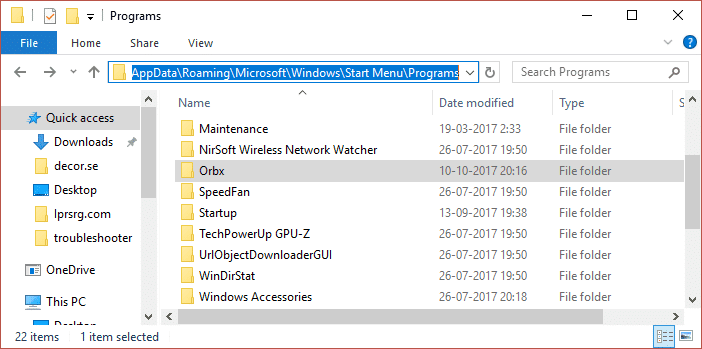
Fiiro gaar ah: Si aad u aragto galka AppData waxaad u baahan tahay inaad hubiso calaamad muujinaysa faylalka qarsoon iyo faylalka ' Folder Options ' .
2.Beddel ahaan, waxaad riixi kartaa Windows Key + R ka dibna ku qor %appdata%\Microsoft\Windows\Start Menu\Programs\Orbx oo ku dhufo Enter si aad toos u furto faylka AppData .
3.Hadda hoosta Orbx Folder, ka hel faylka la yiraahdo Todo , haddii feylku jiro iska hubi inaad si joogto ah u tirtirto.
4.Reboot your PC oo mar kale isku day habka cusboonaysiinta.
Habka 9: Cusbooneysii BIOS(Method 9: Update BIOS)
Samaynta cusboonaysiinta BIOS waa hawl muhiim ah oo haddii ay wax qaldamaan waxay si weyn u dhaawaci kartaa nidaamkaaga, sidaa darteed, kormeer khabiir ayaa lagula talinayaa.
1.Talaabada ugu horeysa waa in la aqoonsado nooca BIOS , si aad sidaas u riixdo Windows Key + R ka dibna ku qor “ msinfo32 †(without quotes) oo ku dhufo enter si aad u furto Macluumaadka System(System Information)

2.Marka uu furmo suuqa macluumaadka System- ka, raadi ( System Information)BIOS Version/Date ka dibna qor soo saaraha iyo nooca BIOS .

3.Marka xigta, aad website-ka soo saaraha, tusaale ahaan xaaladdeyda waa Dell markaa waxaan aadi doonaa website-ka Dell(Dell website) ka bacdina waxaan galiyaa lambarkayga kumbuyuutarka ama guji ikhtiyaarka auto detection.
4.Hadda liiska darawallada ee la soo bandhigay waxaan gujin doonaa BIOS oo soo dejin doonaa cusbooneysiinta lagu taliyey.
Fiiro gaar ah:(Note:) Ha damin kombayutarkaada hana ka bixin ishaada korontada intaad cusboonaysiinayso BIOS -ka ama waxa laga yaabaa inaad dhaawacdo kombayutarkaga. Inta lagu jiro cusboonaysiinta, kumbuyuutarkaagu dib ayuu u bilaabi doonaa oo waxaad si kooban u arki doontaa shaashad madow.
5.Marka faylka la soo dejiyo, kaliya laba-guji faylka Exe si aad u socodsiiso.(Exe)
6.Ugu dambayntii, waxaad cusboonaysiisay BIOS -kaaga, tani waxa kale oo laga yaabaa inay Hagaajiso Rakibadihii Ku Fashilmay Qaladka Wajiga Koowaad ee Bootka.(Fix The Installation Failed In The First Boot Phase Error.)
Habka 10: Dami Boot Sugan(Method 10: Disable Secure Boot)
1. Dib u bilaw PC gaaga.
2. Marka nidaamku dib u bilaabo Geli(Enter) dejinta BIOS(BIOS setup) adiga oo riixaya fure inta lagu jiro taxanaha bootupka.
3.Raadi goobta Secure Boot , oo hadday suurtagal tahay, u dhig si karti(Enabled) leh . Doorashadani waxay inta badan ku jirtaa tab Security , Boot tab, ama tab(Authentication) Xaqiijinta.

#WARNING: Ka dib marka la joojiyo Secure Boot waxaa laga yaabaa inay adkaato in dib loo furo Secure Boot adoon ku soo celin kombuyuutarkaaga gobolka warshadda.
4. Dib u billow kombayutarkaga oo arag haddii aad awoodid inaad hagaajiso Rakibadihii ku guul daraystay Wajigii Kowaad ee Bootka.(Fix The Installation Failed In The First Boot Phase Error.)
5.Again Ku sahli xulashada Secure Boot(Enable the Secure Boot) ee ka dejinta BIOS.
Habka 11: Ku socodsii CCleaner iyo Malwarebytes(Method 11: Run CCleaner and Malwarebytes)
1. Soo deji oo ku rakib CCleaner & Malwarebytes.
2. Orod Malwarebytes(Run Malwarebytes)(Run Malwarebytes) Â oo ha ku baadho nidaamkaaga faylasha waxyeelada leh.
3.Haddii malware la helo si toos ah ayuu meesha uga saarayaa.
4.Hadda ku orod  CCleaner( CCleaner) iyo qaybta “Cleanerâ€, oo hoos timaada tabka Windows , waxaanu soo jeedinaynaa inaad hubiso xulashooyinka soo socda ee la nadiifinayo:

5. Marka aad hubiso in dhibcaha saxda ah la hubiyay, si fudud guji Run Cleaner, Â oo u ogolow CCleaner inay socodsiiso koorsadeeda.
6. Si aad u nadiifiso nidaamkaaga si dheeraad ah dooro tabka Diiwaanka(Registry) oo hubi in kuwa soo socda la hubiyay:

7.Select Scan for Issue oo u ogolow CCleaner in uu iskaan ka sameeyo,ka bacdi dhagsii Fix Selected Issues.
8. Marka CCleaner ku weydiiyo “Ma doonaysaa in kaydinta isbedelada lagu sameeyo diiwaanka? (Do you want backup changes to the registry?)“dooro Haa.
9.Marka kaydintaadu dhammaato, dooro Fix All Selected Issues .
10. Dib u bilow kombayutarkaga si aad u badbaadiso isbedelada taasina waxay hagaajinaysaa rakibaadda ku fashilantay Wajiga(Installation) kowaad ee Bootka(First Boot Phase Error) , hadii kale sii wad habka xiga.
Habka 12: Orod Hubiyaha Faylka Nidaamka iyo Qalabka DISM(Method 12: Run System File Checker and DISM Tool)
1.Riix Windows Key + X kadibna ku dhufo Command Prompt(Admin).

2. Hadda ku qor kan soo socda cmd oo ku dhufo gal:
Sfc /scannow sfc /scannow /offbootdir=c:\ /offwindir=c:\windows (If above fails then try this one)

3.Sug in habka kor ku xusan si ay u dhammeeyaan iyo marka la sameeyo dib u bilaabi aad PC.
4. Again fur cmd oo ku qor amarka soo socda oo ku dhufo gal mid kasta:
a) Dism /Online /Cleanup-Image /CheckHealth b) Dism /Online /Cleanup-Image /ScanHealth c) Dism /Online /Cleanup-Image /RestoreHealth

5.Amarka DISM ha shaqeeyo oo sug inta uu dhamaynayo.
6. Haddii amarka kore aanu shaqayn markaas isku day kan hoose:
Dism /Image:C:\offline /Cleanup-Image /RestoreHealth /Source:c:\test\mount\windows Dism /Online /Cleanup-Image /RestoreHealth /Source:c:\test\mount\windows /LimitAccess
Xusuusin:(Note:) Â Ku beddel(Replace) C:\RepairSource\Windows meesha aad ka heli karto dayactirka ( Windows Installation or Recovery Disc ).
7.Reboot your PC si aad u badbaadiso isbedelada.
Habka 13: Cilad-bixinta(Method 13: Troubleshooting)
1.Riix Windows Key + X kadibna dooro Command Prompt (Admin).

2. Ku qor amarka soo socda cmd sida uu u yahay (koobiyi oo paste) oo ku dhufo Enter mid kasta:
takeown /f C:\$Windows.~BT\Sources\Panther\setuperr.log\setuperr.log
icacls C:\$Windows.~BT\Sources\Panther\setuperr.log\setuperr.log /reset /T
notepad C:\$Windows.~BT\Sources\Panther\setuperr.log

3.Hadda u gudub hagaha soo socda:
C:\$Windows.~BT\Sources\Panther
Fiiro gaar ah: Waxaad u baahan tahay inaad calaamadiso “ Tus faylalka qarsoon iyo faylalka(Show hidden files and folders) “oo ka saar “Qari faylalka nidaamka hawlgalkaâ(Hide operating system files) € ee Folder Options si aad u aragto galka kore.
4.Double guji faylka setuperr.log , si aad u furto.
5.Faylka khaladku wuxuu yeelan doonaa macluumaadka sidan oo kale ah:
2017-07-07 13:24:01, Error [0x0808fe] MIG Plugin {0b23c863-4410-4153-8733-a60c9b1990fb}: LoadRegFromFile :: OpenFile error (C:\$WINDOWS.~BT\Work\MachineIndependent\Working\srcworking\agentmgr\CCSIAgent\005A4BDD\HKLM-E0xxxx04IME.reg) gle=2
2017-07-07 13:24:07, Error SP Error WRITE, 0x00000005 while gathering/applying object: File, C:\Windows\System32\Tasks [avast! Emergency Update]. Will return 0[gle=0x00000005]
2017-07-07 13:24:07, Error MIG Error 5 while applying object C:\Windows\System32\Tasks\avast! Emergency Update. Shell application requested abort[gle=0x00000005]
2017-07-07 13:24:07, Error [0x08097b] MIG Abandoning apply due to error for object: C:\Windows\System32\Tasks\avast! Emergency Update[gle=0x00000005]
2017-07-07 13:24:08, Error Apply failed. Last error: 0x00000000
2017-07-07 13:24:08, Error SP pSPDoOnlineApply: Apply operation failed. Error: 0x0000002C
2017-07-07 13:24:09, Error SP Apply: Migration phase failed. Result: 44
2017-07-07 13:24:09, Error SP Operation failed: OOBE boot apply. Error: 0x8007002C[gle=0x000000b7]
2017-07-07 13:24:09, Error SP Operation execution failed: 13. hr = 0x8007002C[gle=0x000000b7]
2017-07-07 13:24:09, Error SP Operation execution failed.[gle=0x000000b7]
2017-07-07 13:24:09, Error SP CSetupPlatformPrivate::Execute: Failed to deserialize/execute pre-OOBEBoot operations. Error: 0x8007002C[gle=0x000000b7]
2017-07-07 17:24:01, Error [SetupHost.Exe] ReAgentXMLParser::ParseConfigFile (xml file: C:\$WINDOWS.~BT\Sources\SafeOS\ReAgent.xml) returning 0X2
2017-07-07 17:24:06, Error SP CInstallDUUpdatesOffline::FindOperation: No info found in section DynamicUpdate.Drivers of file C:\$Windows.~BT\Updates\Critical\SetupPlatform.ini[gle=0x00000002]
2017-07-07 17:24:06, Error SP CInstallDUUpdatesOffline::FindOperation: No info found in section DynamicUpdate.GDRs of file C:\$Windows.~BT\Updates\Critical\SetupPlatform.ini[gle=0x00000002]
2017-07-07 17:24:06, Error SP CInstallDUUpdatesOffline::FindOperation: No info found in section DynamicUpdate.Langpacks of file C:\$Windows.~BT\Updates\Critical\SetupPlatform.ini[gle=0x00000002]
2017-07-07 17:24:06, Error SP CInstallDUUpdatesOffline::FindOperation: No info found in section DynamicUpdate.FeaturesOnDemand of file C:\$Windows.~BT\Updates\Critical\SetupPlatform.ini[gle=0x00000002]
2017-07-08 13:30:12, Error SP pSPRemoveUpgradeRegTree: failed to delete reg tree HKLM\SYSTEM\Setup\Upgrade[gle=0x00000005]
2017-07-08 13:30:19, Error [0x080831] MIG CSIAgent: Invalid xml format: FormatException: "id" attribute is mandatory. void __cdecl Mig::CMXEMigrationXml::LoadSupportedComponent(class UnBCL::XmlNode *,int,class Mig::CMXEMigrationXml *,class Mig::CMXEXmlComponent *)
2017-07-08 13:30:21, Error [0x080831] MIG CSIAgent: Invalid xml format: FormatException: Component with display name: Plugin/{39CC25F3-AF21-4C42-854D-0524249F02CE} already loaded __cdecl Mig::CMXEMigrationXml::CMXEMigrationXml(class Mig::CPlatform *,class UnBCL::String *,class UnBCL::XmlDocument *,class UnBCL::String *,class UnBCL::String *)
2017-07-08 13:30:40, Error [0x0808fe] MIG Plugin {65cbf70b-1d78-4cac-8400-9acd65ced94a}: CreateProcess(s) failed. GLE = d
2017-07-08 13:31:32, Error [0x0808fe] MIG Plugin {526D451C-721A-4b97-AD34-DCE5D8CD22C5}: [shmig] Failed to get preferred homegroup with hr=0x80070490
2017-07-08 13:31:32, Error [0x0808fe] MIG Plugin {ee036dc0-f9b7-4d2d-bb94-3dd3102c5804}: BRIDGEMIG: CBrgUnattend::CollectBridgeSettings failed: 0x1, 0
2017-07-08 13:31:38, Error [0x0808fe] MIG Plugin {D12A3141-A1FF-4DAD-BF67-1B664DE1CBD6}: WSLicensing: Failed to read machine binding, hr=0x80070002
2017-07-08 13:31:38, Error [0x0808fe] MIG Plugin {D12A3141-A1FF-4DAD-BF67-1B664DE1CBD6}: WSLicensing: Error reading Server Info hr=0x80070490
2017-07-08 13:31:41, Error CSetupAutomation::Resurrect: File not found: C:\$Windows.~BT\Sources\Panther\automation.dat[gle=0x00000002]
2017-07-08 13:31:41, Error SP CSetupPlatform::ResurrectAutomation: Failed to resurrect automation: 0x80070002[gle=0x00000002]
2017-07-08 13:32:03, Error MOUPG CSetupHost::ReportEventW(1618): Result = 0x8024F005
2017-07-08 13:32:03, Error MOUPG SetupHost: Reporting pending reboot event failed: hr = [0x8024F005]
2017-07-08 13:32:03, Error MOUPG CDlpManager::AsyncSerializeDisable(471): Result = 0x80070216
6. Ogow waxa joojinaya rakibidda, wax ka qabso adigoo uninstall-ka saaraya, baabi'inaya ama cusbooneysiinaya oo isku day rakibidda.
7. Faylka kore haddii aad si dhow u eegi doonto arrinta waxaa abuuray Avast oo markaa uninstalling ay xalisay arrinta.
Lagugula talinayaa adiga:(Recommended for you:)
- Hagaaji cilad ku rakibida daabacaha 0x000003eb(Fix Printer Installation Error 0x000003eb)
- Sida loo hagaajiyo NETWORK_FAILED gudaha Chrome(How To Fix NETWORK_FAILED in Chrome)
- Fix Google Chrome error He’s Dead, Jim!
- Hagaaji Settings Windows ma furmi doono(Fix Windows Settings won’t open)
Taasi waa waxa aad si guul leh u Hagaajisay Rakibaadda Ku Fashilantay Khaladka Wajigii Koowaad(Fix The Installation Failed In The First Boot Phase Error) , laakiin haddii aad wali hayso wax su'aalo ah oo ku saabsan hagahan markaa xor u noqo inaad ku waydiiso qaybta faallooyinka.
Related posts
Hagaaji cilad ku rakibida daabacaha 0x000003eb
Hagaaji Khaladaadka Joogsiga Mugga Bootka ee aan la Raacin karin 0x000000ED
Hagaaji Qaladka Aaladda Bootka ee aan la geli karin gudaha Windows 11
Hagaaji qaladka 0X80010108 gudaha Windows 10
Sida loo hagaajiyo Qaladka Codsiga 0xc0000005
Hagaaji Cilada Cusboonaysiinta Windows 0x80070020
4 siyaabood oo loo socodsiiyo Cilad Disk-ga ee lagu hubinayo Windows 10
6 Siyood Oo Lagu Hagaajin Karo Khaladaadka Xawilaadda Xawaaladda
Hagaaji Gelitaanka Faylka Meesha Meesha Khaladka La Diiday
Hagaaji Windows 10 Cusbooneysii Ma Rakici Doono Cilad
Hagaaji Gelitaanka Rakibaadaha Daaqadaha Windows
Hagaajinta laguma xidhi karo Cilada Shabakadda Steam
Daar ama dami Animation-ka ugu horreeya ee isticmaalaha gudaha Windows 10
Hagaaji Windows 10 ku rakib Fails with C1900101-4000D
Hagaaji Cilada Omegle Ku Xidhida Serverka (2022)
Hagaaji Ilaha Nidaam Aan ku filnayn si loo dhamaystiro Ciladda API
Khaladka Xadgudubka DPC Watchdog? Waa kan sida loo hagaajiyo!!
Hagaaji Koodhka Hawlgelinta Xafiiska 0xC004F074
Sida loo hagaajiyo Khaladka Codsiga 5:0000065434
Hagaaji Koodhka Cilada Dukaanka Windows 0x803F8001
